Kon u geen betere methode vinden om klasquizzen te maken? Microsoft Forms is de oplossing waar u naar op zoek was. Maak moeiteloos online quizzen voor uw studenten met behulp van dit coole platform. Bekijk dit artikel voor waardevolle tips voor meer ideeën over het gebruik van Microsoft Forms-quizzen in het onderwijs.
U kunt snel quizzen maken voor uw studenten om online te maken met dit gebruiksvriendelijke platform. Bekijk dit artikel voor tips over het gebruik van Microsoft Forms-quizzen in het onderwijs.
- Stappen voor het gebruik van Microsoft Forms-quizzen
- OnlineExamMaker: een alternatieve manier om online quizzen te maken
- Hoe maak je een responsieve quiz met OnlineExamMaker?
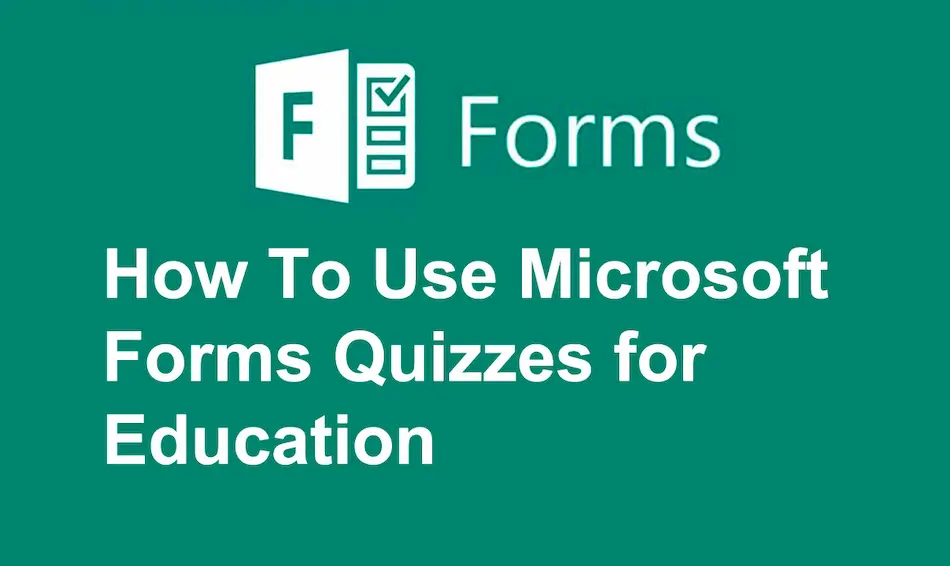
Stappen voor het gebruik van Microsoft Forms-quizzen
Stap 1: Aan de slag
Meld u eerst aan bij uw Microsoft-account en ga verder met het maken van de quiz. Klik op het tabblad 'Quiz' en selecteer een van de gegeven sjablonen voor uw quiz. Voeg vragen toe met de knop 'Nieuwe vraag toevoegen'.

Stap 2: Vragen toevoegen
Wanneer u een quiz maakt, kunt u kiezen uit meerkeuzevragen, tekst, beoordelingen en nog veel meer binnen een quiz. U kunt punten aan elke vraag koppelen en feedback instellen voor zowel juiste als foute antwoorden.
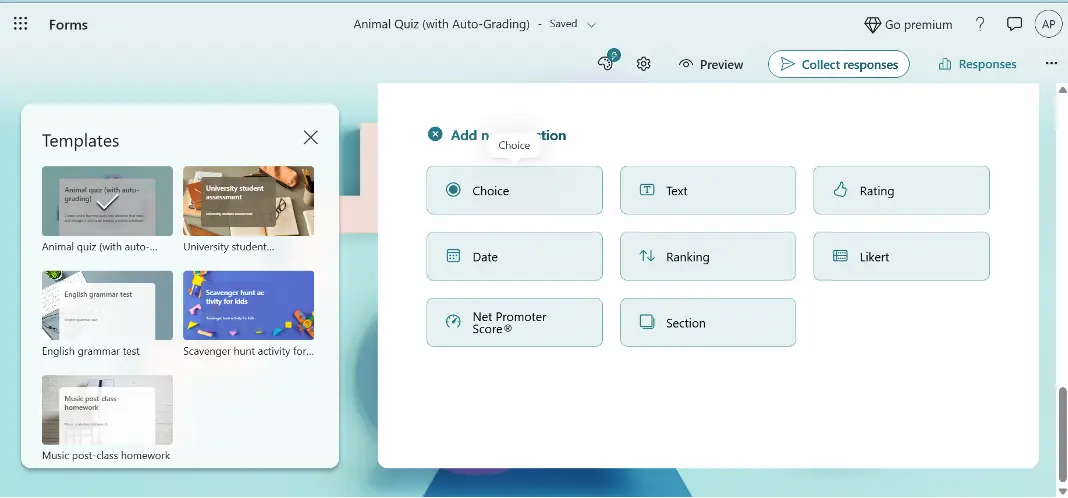
Stap 3: Uw quiz aanpassen
U kunt afbeeldingen, video's of links aan uw vragen toevoegen en de volgorde van de vragen veranderen. U kunt ook de duur bepalen door een timer in te stellen en of u de juiste antwoorden wilt laten zien. Zo kunt u een vermakelijke en boeiende quiz maken die alleen door uw studenten gebruikt kan worden.
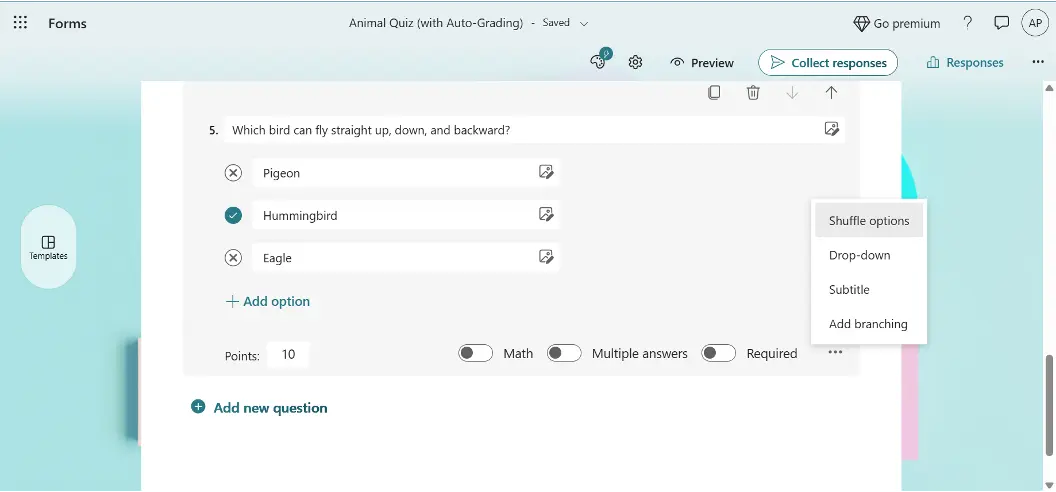
Stap 4: Uw quiz delen
Zodra je de quiz hebt voorbereid, klik je op "Verzamel antwoorden" en deel je het met je studenten, door een link te genereren die gedeeld kan worden, door het in een website te embedden, te mailen of zelfs een QR-code te delen. Kortom, dit maakt het echt heel makkelijk voor elke student om overal toegang te krijgen tot een quiz en deze te voltooien.
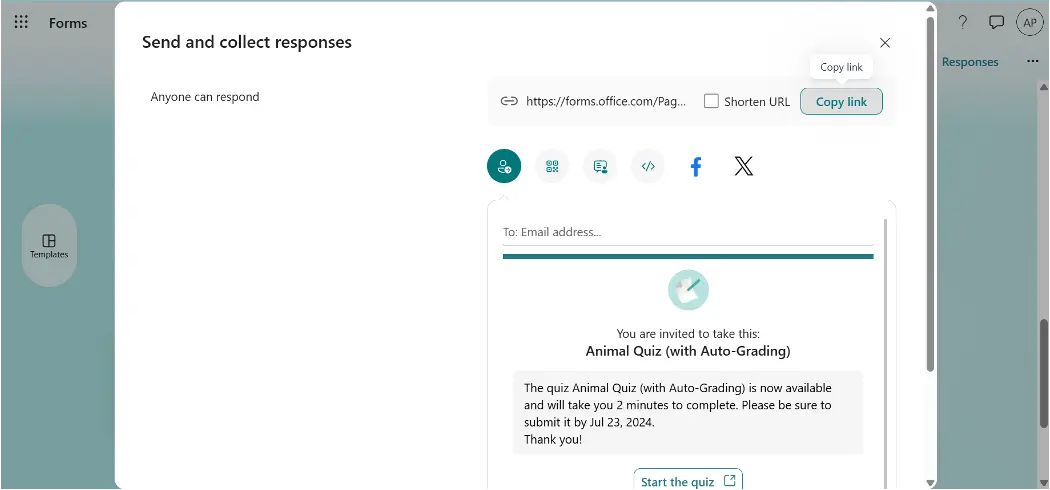
Stap 5: Resultaten analyseren
Zodra studenten de quiz hebben afgerond, kunt u de resultaten direct bekijken en analyseren. Microsoft Forms houdt de antwoorden van studenten bij en geeft aan welke vragen correct en onjuist zijn beantwoord. Het maakt het ook mogelijk om de resultaten te exporteren naar Excel voor verdere analyse en beoordeling.
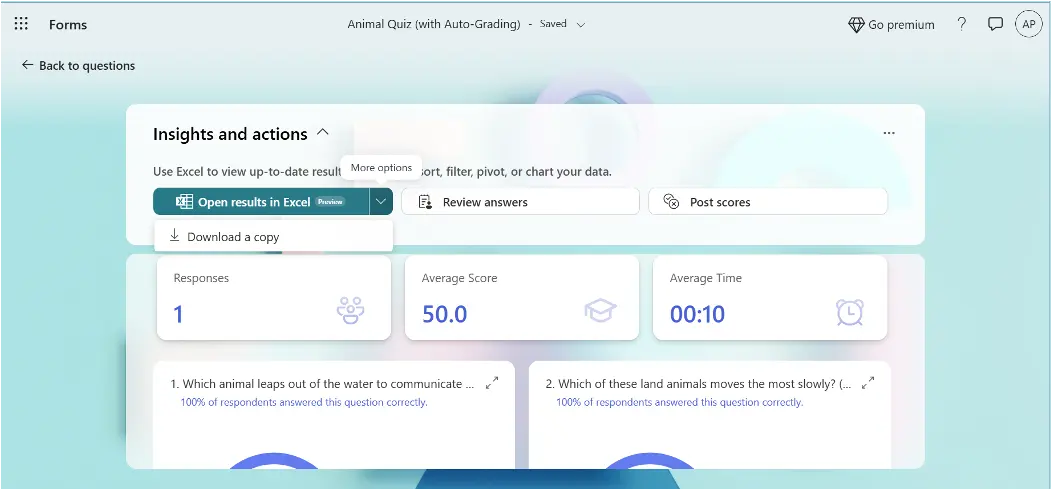
Microsoft Forms is een coole tool om quizzen te maken voor studenten. Volg gewoon de bovenstaande stappen om leuke quizzen te maken voor je klas. Wacht niet! Probeer Microsoft Forms nu voor quizzen in de klas en zie hoe geweldig het is. Veel plezier met quizzen!
OnlineExamMaker: een alternatieve manier om online quizzen te maken

Misschien wilt u OnlineExamMaker eens bekijken, dat zou de oplossing kunnen zijn die u zoekt! Deze website is ontworpen om eenvoudig te gebruiken te zijn en heeft veel coole functies om leuke quizzen te maken. Studenten zullen steeds weer terug willen komen omdat de quizzen zo interessant zijn!
Creëer uw volgende quiz/examen met OnlineExamMaker
Hoe maak je een responsieve quiz met OnlineExamMaker?
Als u een interactieve online quiz wilt maken met video of audio, is OnlineExamMaker de betere keuze voor u. Hieronder vindt u de stapsgewijze handleiding voor het maken van een responsieve quiz.
Stap 1: Aan de slag met OnlineExamMaker
Log in op uw OnlineExamMaker-account, klik op "Exams" aan de linkerkant en druk vervolgens op "+New exam". Geef uw quiz een naam, voeg een korte beschrijving toe en sla op.
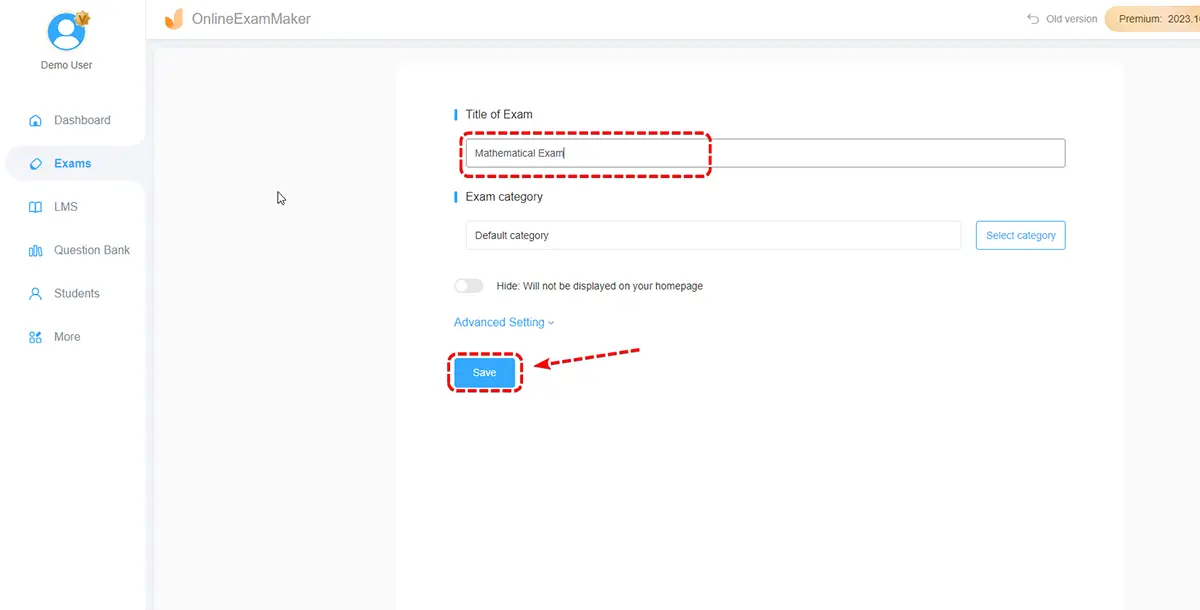
Stap 2: Bereid quizvragen voor
Begin vervolgens met het maken van vragen met verschillende vraagtypen, zoals meerkeuzevragen, waar/onwaar of korte antwoorden. U kunt ook tijdslimieten en moeilijkheidsniveaus instellen voor elke vraag om uw deelnemers uit te dagen.

Stap 3: Verrijk uw vragen
Zodra je alle vragen hebt ingevuld, kun je de quizinstellingen wijzigen, zoals de vragen willekeurig maken of mensen direct hun scores laten zien. Zorg ervoor dat je duidelijke instructies geeft en klik vervolgens op "Opslaan" aan de zijkant!
U kunt uw vragen interessanter maken door afbeeldingen, video's of geluidsfragmenten toe te voegen. Deze kunnen het makkelijker maken om moeilijke ideeën te begrijpen en de vragen leuker te maken!

Stap 4: Deel de online quiz
Bekijk je quiz voordat je hem live zet zodat iedereen hem online kan zien. Kies de manier die jij het beste vindt om je studenten online toegang te geven tot de quiz.
Met OnlineExamMaker is het makkelijker dan ooit om een online quiz te maken dankzij de gebruiksvriendelijke functies!

OnlineExamMaker is een geweldige tool om leuke quizzen te maken en belangrijke informatie te krijgen. Het is geweldig voor leraren, coaches of bedrijven die willen testen wat mensen weten en kunnen.
Met OnlineExamMaker krijgt u:
Functies die eenvoudig te gebruiken zijn
Maak je eigen test zonder codering of IT-vaardigheden. Doe gewoon mee, selecteer een formaat, typ de vragen die je wilt of maak het speciaal met een geweldig ontwerp.
Aanpassingsopties
Er zijn verschillende soorten vragen (zoals meerkeuzevragen en waar/onwaar-vragen) waarmee u uw quizzen, tijdslimieten en beoordelingsmethoden kunt personaliseren.
Analytische hulpmiddelen
Dit is een leuke manier om quizresultaten in realtime bij te houden en te analyseren. Zo komt u erachter op welke gebieden u verbeteringen kunt doorvoeren en kunt u bepalen welke leeraanpak het beste is voor uw leerlingen.
Flexibele levering
Deel quizzen via links, sluit ze in op websites of blogs of koppel ze aan leermanagementsystemen (LMS).
Gebruiksvriendelijke ervaring
OnlineExamMaker is gebruiksvriendelijk voor zowel quizmakers als toetsdeelnemers.
OnlineExamMaker heeft veel manieren om dingen te veranderen, tools om resultaten te analyseren en een eenvoudig te gebruiken ontwerp zodat u coole quizzen kunt maken. Probeer het uit en zie hoe OnlineExamMaker uw quiz-maken kan verbeteren!